알아야 할 파일 탐색기 검색 팁 5가지

몇 번의 키보드 입력만으로 컴퓨터에서 원하는 파일을 바로 찾을 수 있다고 상상해보세요! 파일 탐색기는 파일을 쉽게 찾을 수 있는 강력한 검색 도구를 제공합니다.
파일 탐색기 를 시작하면 빠른 액세스 위치가 표시되어 가장 많이 사용하는 폴더와 Windows 10에서 최근에 연 파일을 나열합니다. 이 목록은 동적이며 다양한 항목이 사용됨에 따라 변경됩니다. 원하는 위치를 빠른 액세스에 고정하여 파일 탐색기의 탐색 창에 영구적으로 표시할 수도 있습니다. 이 자습서에서는 항목을 빠른 액세스에 고정하는 4가지 방법을 보여줍니다.
우선 파일 탐색기를 열고 고정하려는 항목으로 이동한 후 클릭하거나 탭하여 선택합니다.
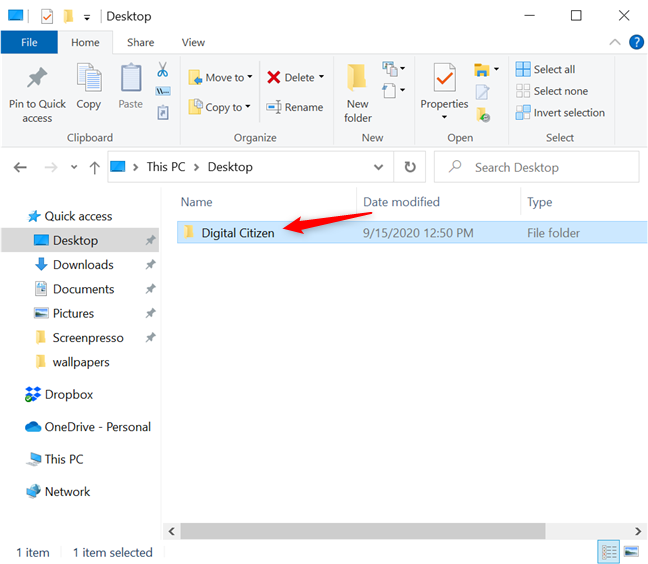
그 다음, 마우스 오른쪽 버튼을 클릭하거나 길게 눌러 컨텍스트 메뉴에 접근합니다. "빠른 액세스에 고정" 옵션을 클릭하거나 탭합니다.
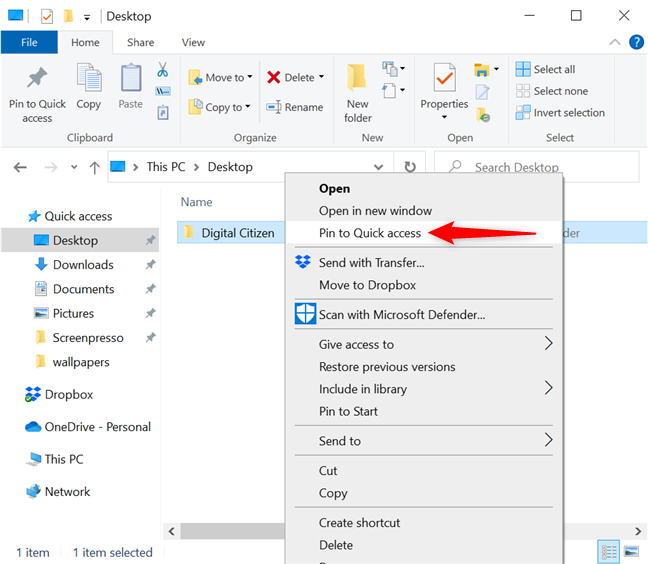
선택한 항목이 파일 탐색기의 빠른 액세스에 고정됩니다.
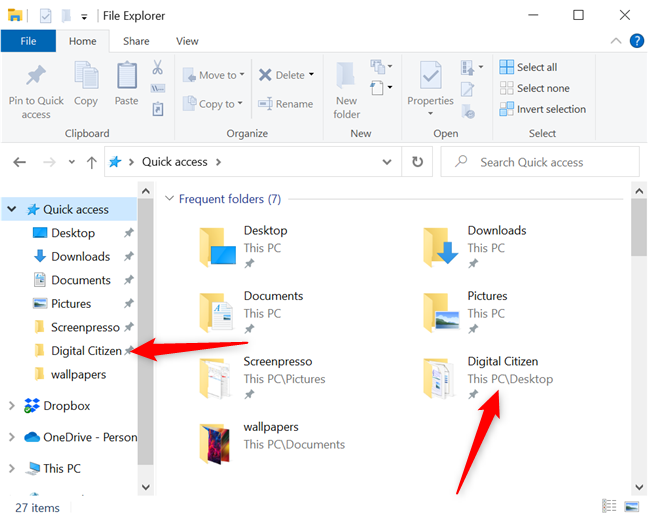
고정하려는 폴더가 파일 탐색기에 이미 열려 있다면, 또 다른 방법이 있습니다. 왼쪽 탐색 창에서 빠른 액세스 바로 가기를 마우스 오른쪽 버튼으로 클릭한 후 "현재 폴더를 빠른 액세스에 고정" 옵션을 선택합니다.
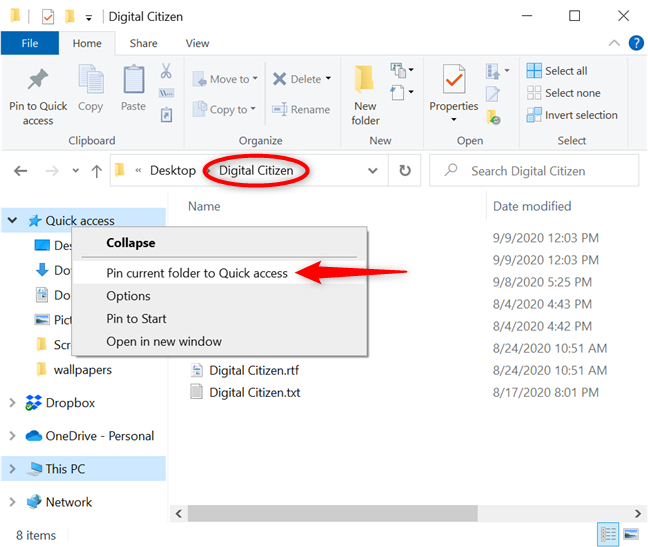
이제 선택한 항목은 빠른 액세스에서 쉽게 접근할 수 있습니다.
파일 탐색기의 홈 탭에는 항목을 빠른 액세스에 고정하기 위한 전용 버튼이 있습니다. 고정하려는 폴더를 선택하고 홈 탭 왼쪽에 있는 "빠른 액세스에 고정" 버튼을 누릅니다.
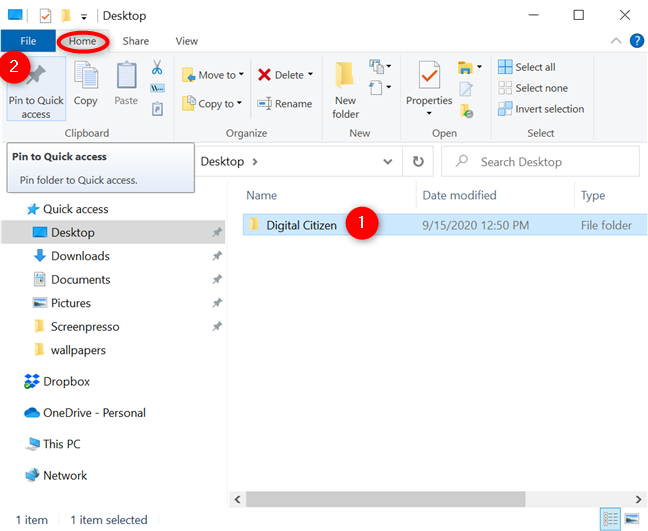
고정된 항목 옆에는 작은 압정 아이콘이 표시됩니다.
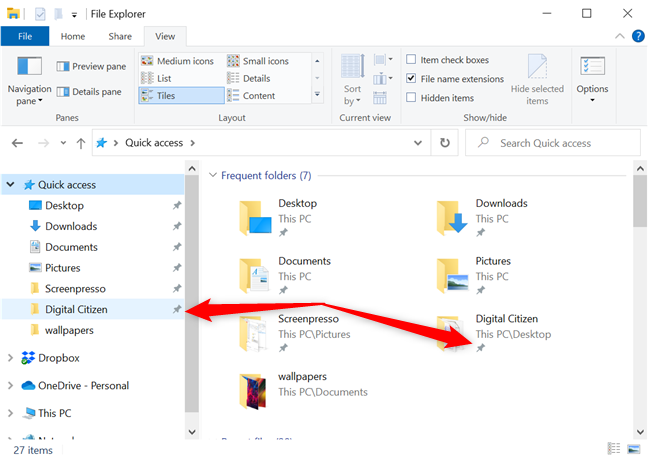
항목을 드래그 앤 드롭하여 빠른 액세스에 고정할 수 있습니다. 고정하려는 폴더를 클릭해 선택한 다음, 탐색 창의 빠른 액세스 바로 가기로 드래그합니다. "빠른 액세스에 고정" 메시지가 나타나면 버튼을 떼어 폴더를 놓습니다.
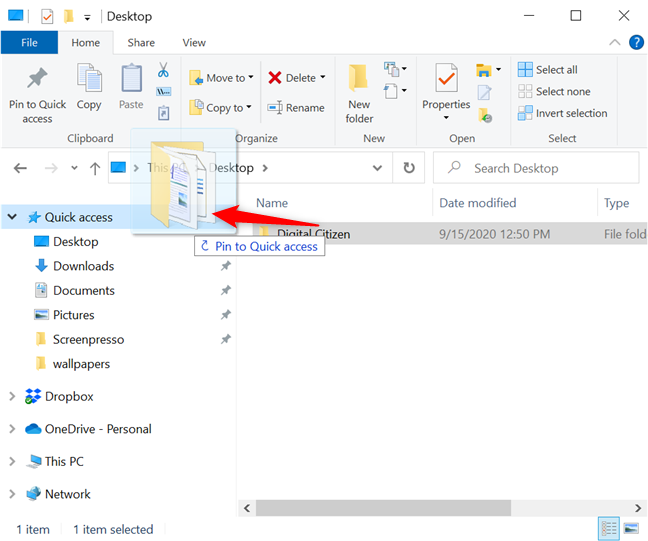
폴더를 끌어다 놓으면 빠른 액세스에 고정됩니다.
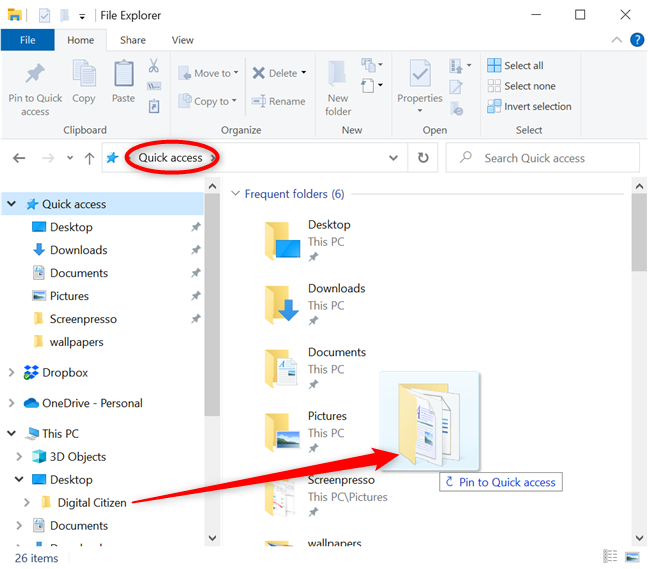
빠른 액세스에서 고정을 해제하는 방법은 두 가지입니다. 빠른 액세스 폴더를 연 후, 제거하려는 항목을 마우스 오른쪽 버튼으로 클릭하고 "빠른 액세스에서 고정 해제"를 선택합니다.
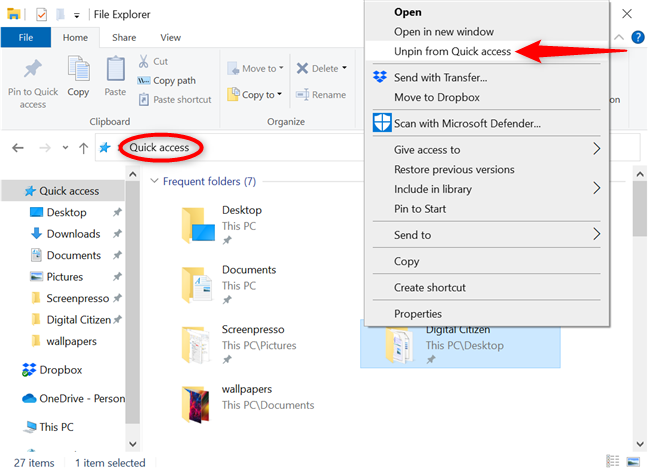
탐색 창에서 항목을 고정 해제할 수도 있습니다. 빠른 액세스 바로 가기를 마우스 오른쪽 버튼으로 클릭하고 "빠른 액세스에서 고정 해제"를 선택합니다.
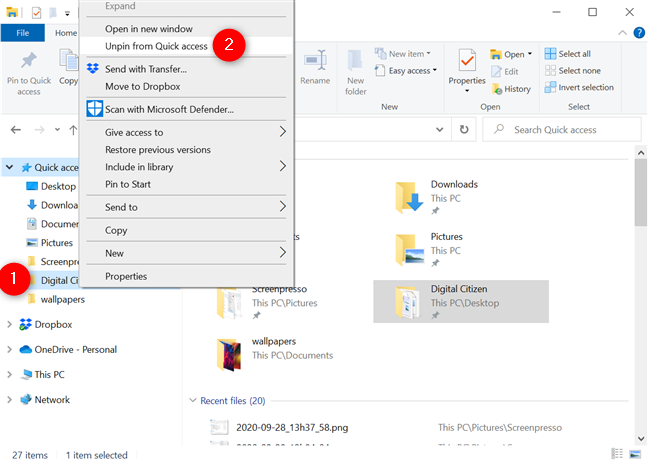
빠른 액세스는 귀중한 시간을 절약할 수 있는 훌륭한 도구입니다. 필요한 폴더, 드라이브 및 라이브러리를 빠른 액세스에 고정하여 작업 파일에 더 빠르게 접근할 수 있습니다. 여러분은 어떤 폴더를 빠른 액세스에 고정했는지 댓글로 알려주세요.
몇 번의 키보드 입력만으로 컴퓨터에서 원하는 파일을 바로 찾을 수 있다고 상상해보세요! 파일 탐색기는 파일을 쉽게 찾을 수 있는 강력한 검색 도구를 제공합니다.
이 가이드에서는 Windows 10이나 Windows 11을 사용하든 파일 탐색기에서 휴지통을 표시하는 데 필요한 모든 단계를 보여줍니다.
파일 탐색기는 여전히 Windows의 중요한 부분이고, 몇 가지 스마트한 업데이트를 통해 Microsoft는 사용자를 위해 환경을 더욱 개선할 수 있을 것입니다.
이 튜토리얼에서는 Windows 11 및 Windows 10에서 개인 계정의 파일 탐색기에서 세부 정보 보기 시 폴더(디렉토리)의 열을 재정렬하는 방법을 보여줍니다.
파일 탐색기의 미리 보기 창 기능 덕분에 Windows 10에서 파일을 열지 않고도 쉽게 파일을 미리 볼 수 있습니다. 대부분의 이미지, 비디오, 오디오 파일 및 일부 텍스트 기반 문서의 썸네일을 볼 수 있습니다.
파일 탐색기에서 보기 탭으로 작업하고 탐색 창 활성화 또는 비활성화, 레이아웃 변경, 파일 그룹화, 파일 정렬 등의 모든 기능을 사용하는 방법.
Windows 10 및 Windows 11에서 파일 탐색기를 여는 방법 또는 Windows 7에서 Windows 탐색기를 여는 방법. 모든 파일 탐색기 바로 가기는 다음과 같습니다.
Microsoft는 인공 지능에 큰 투자를 하고 있으며, OpenAI와의 파트너십을 통해 Copilot을 현실로 만들고 있습니다.
대부분의 사용자는 Windows 11의 파일 탐색기가 좋은 환경을 제공한다고 생각합니다.
두 시스템을 모두 사용하는 사용자라도 파일 탐색기가 간편하고 사용하기 편리한 기능이 많아 다시 파일 탐색기를 사용하는 경우가 많습니다.
대부분의 Windows 사용자는 파일 탐색기에서 많은 시간을 보냅니다. 그러나 사람들은 업무 흐름을 간소화하고 효율성을 높이기 위해 특정 기능에 의존합니다.
삼성폰에서 Galaxy AI를 더 이상 사용할 필요가 없다면, 매우 간단한 작업으로 끌 수 있습니다. 삼성 휴대폰에서 Galaxy AI를 끄는 방법은 다음과 같습니다.
인스타그램에 AI 캐릭터를 더 이상 사용할 필요가 없다면 빠르게 삭제할 수도 있습니다. 인스타그램에서 AI 캐릭터를 제거하는 방법에 대한 가이드입니다.
엑셀의 델타 기호는 삼각형 기호라고도 불리며, 통계 데이터 표에서 많이 사용되어 숫자의 증가 또는 감소를 표현하거나 사용자의 필요에 따라 모든 데이터를 표현합니다.
모든 시트가 표시된 Google 시트 파일을 공유하는 것 외에도 사용자는 Google 시트 데이터 영역을 공유하거나 Google 시트에서 시트를 공유할 수 있습니다.
사용자는 모바일 및 컴퓨터 버전 모두에서 언제든지 ChatGPT 메모리를 끌 수 있도록 사용자 정의할 수 있습니다. ChatGPT 저장소를 비활성화하는 방법은 다음과 같습니다.
기본적으로 Windows 업데이트는 자동으로 업데이트를 확인하며, 마지막 업데이트가 언제였는지도 확인할 수 있습니다. Windows가 마지막으로 업데이트된 날짜를 확인하는 방법에 대한 지침은 다음과 같습니다.
기본적으로 iPhone에서 eSIM을 삭제하는 작업도 우리가 따라하기 쉽습니다. iPhone에서 eSIM을 제거하는 방법은 다음과 같습니다.
iPhone에서 Live Photos를 비디오로 저장하는 것 외에도 사용자는 iPhone에서 Live Photos를 Boomerang으로 매우 간단하게 변환할 수 있습니다.
많은 앱은 FaceTime을 사용할 때 자동으로 SharePlay를 활성화하는데, 이로 인해 실수로 잘못된 버튼을 눌러서 진행 중인 화상 통화를 망칠 수 있습니다.
클릭 투 두(Click to Do)를 활성화하면 해당 기능이 작동하여 사용자가 클릭한 텍스트나 이미지를 이해한 후 판단을 내려 관련 상황에 맞는 작업을 제공합니다.
키보드 백라이트를 켜면 키보드가 빛나서 어두운 곳에서 작업할 때 유용하며, 게임 공간을 더 시원하게 보이게 할 수도 있습니다. 아래에서 노트북 키보드 조명을 켜는 4가지 방법을 선택할 수 있습니다.
Windows 10에 들어갈 수 없는 경우, 안전 모드로 들어가는 방법은 여러 가지가 있습니다. 컴퓨터를 시작할 때 Windows 10 안전 모드로 들어가는 방법에 대한 자세한 내용은 WebTech360의 아래 기사를 참조하세요.
Grok AI는 이제 AI 사진 생성기를 확장하여 개인 사진을 새로운 스타일로 변환합니다. 예를 들어 유명 애니메이션 영화를 사용하여 스튜디오 지브리 스타일의 사진을 만들 수 있습니다.
Google One AI Premium은 사용자에게 1개월 무료 체험판을 제공하여 가입하면 Gemini Advanced 어시스턴트 등 여러 업그레이드된 기능을 체험할 수 있습니다.
iOS 18.4부터 Apple은 사용자가 Safari에서 최근 검색 기록을 표시할지 여부를 결정할 수 있도록 허용합니다.

























철수 -
이 방법을 따라 해 보니 진짜 빠른 액세스가 편리하네요. 고정 기능이 이렇게 중요할 줄은 몰랐어요
지연 -
완전 공감해요! 이 글 덕분에 파일 탐색기 사용이 훨씬 더 수월해졌어요. 감사합니다!
미나 -
정말 좋은 정보예요! 특히 빠른 액세스는 항상 필요했는데, 이제 좀 더 손쉽게 관리할 수 있을 것 같아요.
용기 -
여기서 배운 팁으로 파일 탐색기를 사용해야겠어요. 특히 고정 기능이 유용하다는 점
지우 -
이 글을 읽고 많은 도움을 받았어요! 혹시 다른 유용한 팁도 공유해주실 수 있나요
영수 -
이거 정말 유용한 팁이에요. 그런데 혹시 특정 파일 종류도 고정할 수 있을까요? 잘 모르겠어요
재원 -
이렇게 쉽게 고정할 수 있다니 정말 신기해요! 파일 탐색기 사용할 때마다 이 팁을 기억해야겠어요
하늘 -
와, 정말 감사합니다! 파일 탐색기에서 원하는 것을 쉽게 고정할 수 있다니 기분이 너무 좋아요
현주 -
개인적으로 자주 사용하는 폴더를 고정했는데, 정말 도움됐어요. 여러분도 꼭 시도해보세요!
소라 -
저도 항상 파일 탐색기로 어려움을 겪었는데, 이 글 보고 해결됐어요! 정말 고마워요
동호 -
내가 좋아하는 폴더를 이렇게 고정할 수 있다니, 대박! 자주 사용하는 것들 통해서 시간을 절약해야겠어요
민수 -
이 방법들 덕분에 파일 탐색기가 정말 편해졌어요! 특히 빠른 액세스에 자주 사용하는 폴더를 고정하는 게 좋네요
진주 -
이 글에서 배운 대로 따라 하니까 정말 편해졌어요. 매일 사용하는 파일 고정이 최고
민지 -
전 항상 고정하는 것을 놓치고 있었는데, 이 글을 통해 알게 돼서 너무 기뻐요! 감사합니다
찬호 -
순서대로 정리할 수 있어서 정말 좋습니다! 가끔은 파일 탐색기가 혼란스러울 때가 있거든요.
안나 -
와, 저도 아는 방법들이었지만 이렇게 정리해주니 좋네요! 다른 숨겨진 기능도 알고 싶어요.
준희 -
아, 이거 진짜 유용하네요! 특히 바쁜 날에는 시간 절약이 아주 중요하죠. 고맙습니다!
나비 -
우와, 이렇게 간편하게 고정할 수 있다니 몰랐어요! 이제부터 자주 사용할 것 같아요
소윤 -
혹시 이 내용을 좀 더 세부적으로 설명해주실 수 있을까요? 좀 더 깊이 알고 싶어요
슬기 -
여러분, 이렇게 고정한 폴더를 잘못 고정하면 어떻게 되나요? 다시 원래 상태로 돌릴 수 있을까요
선미 -
빠른 액세스 정말 유용하네요! 이번 기회에 나도 정리해야겠어요. 감사합니다!
호준 -
고정하는 방법이 정말 간단하네요! 근데 저는 자주 사용하는 폴더가 많아서... 어떻게 정리할까요
세영 -
재미있게 글을 읽었어요! 저도 잘 활용해보겠습니다. 빠른 액세스 만세
교훈 -
파일 탐색기의 기본적인 기능인데 잘 몰랐던 것 같아요. 이 글 덕분에 유명한 팁을 알게 되었네요
다영 -
이 방법을 통해 빠른 액세스가 훨씬 더 유용하게 바뀌었어요! 감사드립니다. 다른 팁도 기대할게요!